रोमांचक हाइलाइट्स के डेड बाय डेलाइट गेमप्ले को कैसे रिकॉर्ड करें
डेड बाई डेलाइट गेमप्ले वह जगह है जहां मज़ेदार और महत्वपूर्ण क्षणों की गारंटी होती है; एक खिलाड़ी हत्यारा होगा, और अन्य जीवित बचे होंगे। इसलिए, हो सकता है कि आप यह दिखाना चाहें कि कैसे आप हत्यारे से बच निकले और गेम को बचाकर खुद को बचाया। लेकिन क्या यह संभव है? सौभाग्य से, हाँ! इसे हल करने का सबसे आसान तरीका इसे रिकॉर्ड करना है, और आप इस बात से सहमत होंगे कि इसे एक विश्वसनीय स्क्रीन रिकॉर्डर के साथ किया जाना चाहिए। इस प्रकार, यह पोस्ट आपको डेड बाय डेलाइट गेमप्ले को 2 तरीकों से रिकॉर्ड करने के तरीके प्रदान करता है। बिना किसी देरी के, आइए पूरा पेज पढ़ना जारी रखें!
गाइड सूची
उच्च गुणवत्ता के साथ डेड बाय डेलाइट गेमप्ले रिकॉर्ड करें [विंडोज़/मैक] NVIDIA पर शैडोप्ले के माध्यम से डेड बाय डेलाइट गेमप्ले को कैसे रिकॉर्ड करें डीबीडी गेमप्ले रिकॉर्डिंग के बारे में अक्सर पूछे जाने वाले प्रश्नउच्च गुणवत्ता के साथ डेड बाय डेलाइट गेमप्ले रिकॉर्ड करें [विंडोज़/मैक]
यदि आप डेड बाय डेलाइट गेमप्ले को रिकॉर्ड करने के लिए सर्वश्रेष्ठ रिकॉर्डिंग कार्यक्रमों की सूची की तलाश कर रहे हैं, तो आपको चूकना नहीं चाहिए AnyRec Screen Recorder. विंडोज़/मैक प्रोग्राम 4K और 60 FPS उच्च गुणवत्ता वाला एक डिज़ाइन किया गया गेम रिकॉर्डर प्रदान करता है। इसके अलावा, आप डेड बाय डेलाइट गेमप्ले के सभी हाइलाइट्स को एक ही समय में अपने चेहरे और ऑडियो से कैप्चर कर सकते हैं, जो गेम यूट्यूबर के लिए अच्छा है। आप गेम के दौरान किसी भी समय रिकॉर्डिंग शुरू करने या स्क्रीनशॉट लेने के लिए हॉटकीज़ को कस्टमाइज़ भी कर सकते हैं।

उच्च गुणवत्ता और बिना किसी अंतराल के डेड बाई डेलाइट गेमप्ले रिकॉर्ड करें।
गेमप्ले को वेबकैम से रिकॉर्ड करने और दोषरहित आवाज देने में सक्षम।
रिकॉर्डिंग को आसानी से शुरू करने, फिर से शुरू करने, रोकने के लिए अनुकूलित हॉटकी।
आप गेमप्ले रिकॉर्डिंग को केवल वांछित भागों के साथ ट्रिम कर सकते हैं।
100% सुरक्षित
100% सुरक्षित
स्टेप 1।प्रोग्राम को उसके मुख्य पृष्ठ पर "मुफ़्त डाउनलोड करें", फिर उसे तुरंत लॉन्च करें। मुख्य इंटरफ़ेस से, "गेम रिकॉर्डर" चुनें; सुनिश्चित करें कि आपने गेमप्ले डेड बाय डेलाइट के लिए विंडो खोल ली है।

चरण दो।उसके बाद, "गेम विंडो" के अंतर्गत अपने डेड बाय डेलाइट गेमप्ले की विंडो चुनने के लिए "गेम चुनें" बटन पर जाएँ। आपको सिस्टम ध्वनि को सक्षम करना चाहिए गेम पर आंतरिक ऑडियो रिकॉर्ड करें. इसके अलावा, माइक्रोफ़ोन और वेबकैम स्वयं को रिकॉर्ड करेंगे।

चरण 3।सब कुछ के बाद, डेड बाय डेलाइट गेमप्ले की रिकॉर्डिंग शुरू करने के लिए "REC" पर क्लिक करें या हॉटकी "Ctrl + Alt + R" का उपयोग करें। एक बार हो जाने पर, आपको "पूर्वावलोकन" विंडो में निर्देशित किया जाएगा जहां विलोपन हो सकता है और "सहेजें" पर क्लिक करने से पहले आगे संपादन किया जा सकता है।
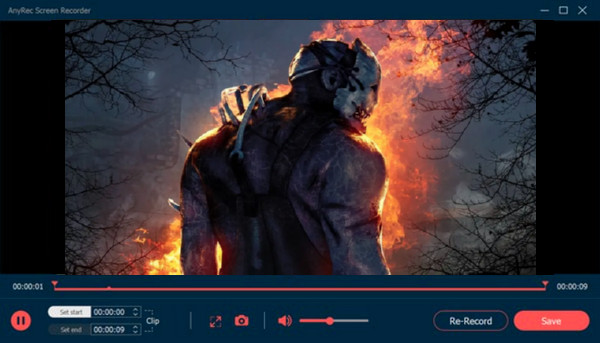
NVIDIA पर शैडोप्ले के माध्यम से डेड बाय डेलाइट गेमप्ले को कैसे रिकॉर्ड करें
NVIDIA पर शैडोप्ले डेड बाय डेलाइट गेमप्ले को रिकॉर्ड करने का एक और पेशेवर तरीका है। यह उच्च-गुणवत्ता वाले गेमप्ले के साथ-साथ दूसरों के साथ लाइवस्ट्रीम रिकॉर्ड करने में आसान है। यह गेमप्ले रिकॉर्डर आधुनिक NVIDIA ग्राफ़िक्स के साथ चलने वाले विंडोज़ पर नाटकों को रिकॉर्ड करने में सहायता करता है।
इसे दूसरे तरीके से कहें तो, आपको पहले यह सुनिश्चित करना होगा कि आपका पीसी शैडोप्ले चलाने में सक्षम है। ऐसा करने के लिए, आधिकारिक वेबसाइट पर जाकर शैडोप्ले का समर्थन करने वाले NVIDIA ग्राफ़िक की सूची देखें; वहां से, देखें कि आपका कंप्यूटर आवश्यकताओं को पूरा करता है या नहीं। यदि हां, तो डेड बाय डेलाइट रिकॉर्ड करने के लिए नीचे दिए गए चरणों का पालन करने का समय आ गया है।
स्टेप 1।अभी NVIDIA शैडोप्ले प्राप्त करें और "NVIDIA GeForce" ऐप लॉन्च करके और "शैडोप्ले" पर क्लिक करके इसे चलाएं। पहले सुनिश्चित करें कि आपके पास एक खाता हो ताकि आप इसका उपयोग कर सकें।
चरण दो।उसके बाद, "सेटिंग्स कॉग" बटन पर जाएं और "इन-गेम ओवरले" बटन को सक्षम करें। फिर, स्टोरेज फ़ोल्डर, हॉटकी और अन्य जैसे विकल्पों को समायोजित करने के लिए "ग्रीन" बटन के नीचे "सेटिंग्स" बटन पर क्लिक करें।
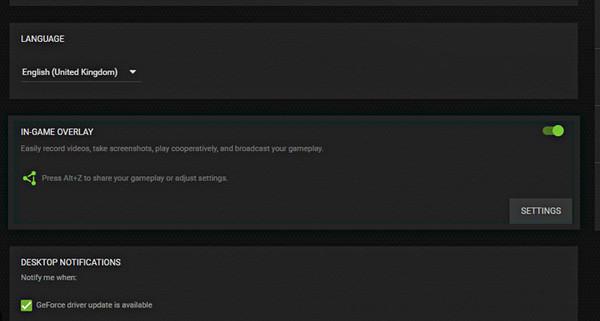
चरण 3।मुख्य मेनू पर जाएं और "वीडियो कैप्चर" पर जाएं, जहां आप उच्च-गुणवत्ता प्राप्त करने के लिए फ्रेम दर, गुणवत्ता, रिज़ॉल्यूशन, लंबाई आदि को अनुकूलित कर सकते हैं। GeForce अनुभव रिकॉर्डिंग.
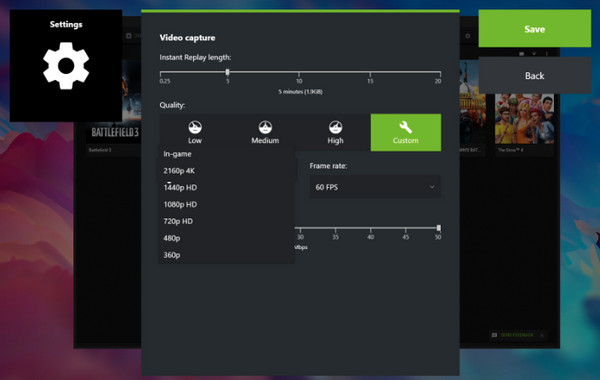
चरण 4।यदि आप तैयार हैं, तो शैडो रिकॉर्डिंग के लिए "Alt + F10" कुंजी या मैन्युअल रिकॉर्डिंग के लिए "Alt + F9" कुंजी के संयोजन को दबाकर गेमप्ले डेड बाय डेलाइट की रिकॉर्डिंग शुरू करें। एक बार हो जाने पर, रुकने और सहेजने के लिए "Alt + F9" दबाएँ। आप रिकॉर्ड किए गए गेमप्ले को डिफ़ॉल्ट फ़ोल्डर में या उस फ़ोल्डर में पा सकते हैं जिसे आपने रिकॉर्डिंग शुरू होने से पहले सेट किया है।
डीबीडी गेमप्ले रिकॉर्डिंग के बारे में अक्सर पूछे जाने वाले प्रश्न
-
क्या गेमप्ले डेड बाय डेलाइट मोबाइल पर खेला जा सकता है?
हाँ। डेड बाय डेलाइट वही उत्तरजीविता गेमप्ले प्रदान करता है जो आपको गेम कंसोल और विंडोज पीसी पर पसंद आएगा, और यह हमेशा एंड्रॉइड और आईओएस डिवाइस पर रहेगा।
-
डेड बाय डेलाइट गेमप्ले क्या है?
गेमप्ले का निर्माण बिहेवियर इंटरएक्टिव द्वारा किया गया था, और इसे PS4, Xbox और अन्य कंसोल पर चलाने के अलावा, गेमप्ले का उपयोग विंडोज़, एंड्रॉइड और iOS में किया जा सकता है। यह एक मल्टीप्लेयर गेम है जहां एक व्यक्ति हत्यारे के रूप में कार्य कर सकता है और अन्य खिलाड़ी उत्तरजीवी के रूप में कार्य कर सकते हैं जो सभी निकास द्वारों को शक्ति प्रदान करने के लिए मिलकर काम करेंगे।
-
क्या NVIDIA शैडोप्ले स्वचालित रूप से गेमप्ले को रिकॉर्ड करता है?
हाँ। इंस्टेंट रीप्ले विकल्प को चालू करने से सभी गेमप्ले, जैसे हाइलाइट्स, क्लच किल्स, मैच जीतने वाले खेल और बहुत कुछ स्वचालित रूप से रिकॉर्ड हो जाएंगे और उन्हें पृष्ठभूमि में चलाया जाएगा।
-
क्या मुझे NVIDIA शैडोप्ले के साथ DbD रिकॉर्ड करने के लिए मापदंडों को समायोजित करने की आवश्यकता है?
नहीं, हालाँकि फ्रेम दर, रिज़ॉल्यूशन, गुणवत्ता और बहुत कुछ जैसी सेटिंग्स को समायोजित किया जा सकता है, लेकिन इन्हें बदलने की अनुशंसा नहीं की जाती है क्योंकि ये सेटिंग्स आपके पीसी के जीपीयू के आधार पर स्वचालित रूप से सेट की जाती हैं।
-
क्या डेड बाय डेडलाइट मैच की कोई सीमा है?
नहीं, गेमप्ले डेड बाय डेलाइट में कोई समय सीमा नहीं है, लेकिन जब एंड गेम कोलैप्स शुरू होगा, तो गेम को मजबूरन समाप्त करना होगा जहां बचे लोगों को बलिदान देने की आवश्यकता हो सकती है।
निष्कर्ष
अब, आपको डेड बाय डेलाइट गेमप्ले को रिकॉर्ड करने का बेहतर ज्ञान होना चाहिए। जान लें कि यदि आप एक विश्वसनीय स्क्रीन रिकॉर्डर की तलाश में हैं तो इंटरनेट पर व्यापक विकल्प मौजूद हैं; सबसे अच्छे में से एक पर यहां चर्चा की गई है, जो है AnyRec Screen Recorder. यह एक ऐसा प्रोग्राम है जो उत्कृष्ट गुणवत्ता के साथ आपके गेम के मुख्य अंश, कौशल, अस्तित्व और बहुत कुछ कैप्चर कर सकता है। बहुत सारी सुविधाएँ आपका इंतजार कर रही हैं, इसलिए आज ही प्रोग्राम को निःशुल्क डाउनलोड करें!
100% सुरक्षित
100% सुरक्षित
